앞선 글에서 조건부 서식을 활용하여 번갈아 가면서 음영 넣는 방법(링크)에 대해 설명한 바 있다.
이번에는 조건부 서식을 활용하여 요구하는 특정 조건을 만족하는 셀이 표시되도록 할 수 있다.
먼저 아래와 같이 입력된 데이터가 있다고 가정하자.

먼저 표시하고자 하는 영역 전체를 선택하고, 홈>조건부 서식>새 규칙을 클릭한다.

여기에서, 수식을 사용하여 서식을 지정할 셀 결정을 클릭하면, 수식 입력창이 나타난다.

1. 합계 값이 특정 값 이상/이하인 경우
예를들어, 위 데이터에서 합계 실적 값이 15 초과인 경우를 표시한다고 가정하면, 아래와 수식 입력칸에 =$E2<15를 입력하면, 실적이 15를 초과하는 경우 아래와 같이 표시된다.
여기서, 값 입력만 수행하는 것이 아니라 서식 설정을 해주어야 하는데, 서식 설정은 앞에서 링크한 이전 글을 참고하면 된다.

2. 여러 열의 데이터들 중 하나라도 특정 값 이상/이하인 경우
예를들어, 위 데이터에서 하나의 달이라도 실적이 2이하인 경우를 찾는다고 가정해 보자.
이러한 경우 조건을 OR 연산자로 묶으면 되는데, =OR(조건, 조건, 조건)을 입력하면 하나의 조건이라도 만족하는 경우 서식을 출력한다.
구체적으로, 수식 입력칸에 =OR($B2<=2,$C2<=2,$D2<=2)를 입력하고 확인을 누르면, 하나의 달이라도 실적이 2 이하인 경우가 표시된다.
조건부 서식을 적용하면 아래와 같이 조건을 만족하는 셀이 표시된다.
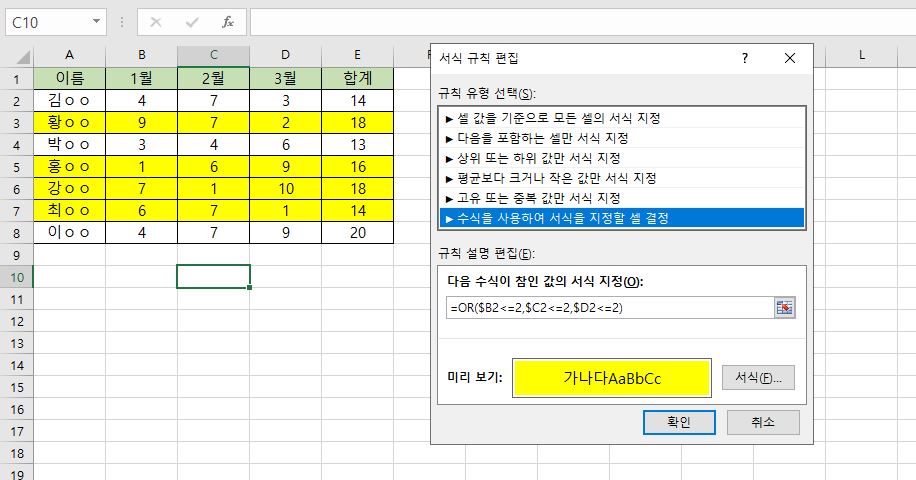
'잡다한이야기 > 엑셀' 카테고리의 다른 글
| 엑셀 팁-수식 지우기 (4) | 2020.04.21 |
|---|---|
| 엑셀 조건부 서식 이용하여 1위에 해당하는 부분에 음영 칠하기 (0) | 2020.04.21 |
| 엑셀 팁-엑셀을 PDF 파일로 출력하기 (0) | 2020.04.20 |
| 엑셀 팁-바로 위 셀과 동일한 값 입력하기 (0) | 2020.04.17 |
| 엑셀 순위 구하기, 랭크 (RANK) 함수 (0) | 2020.04.17 |




댓글